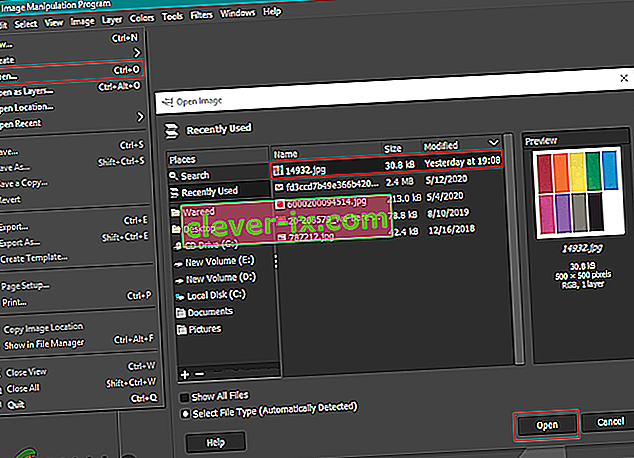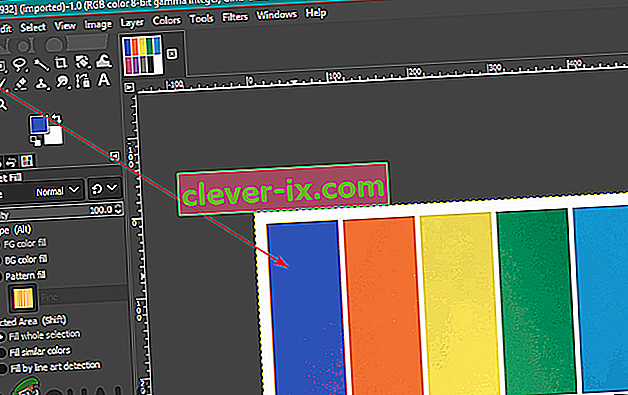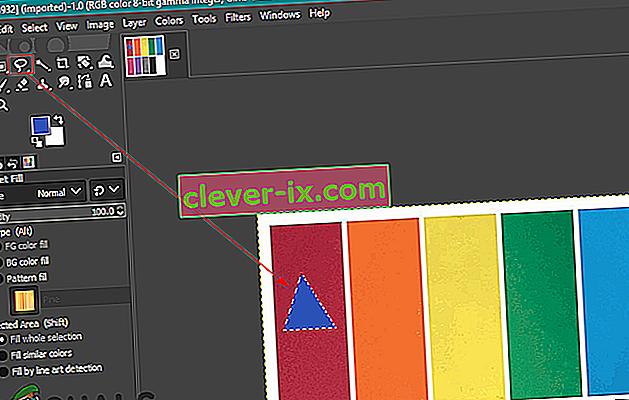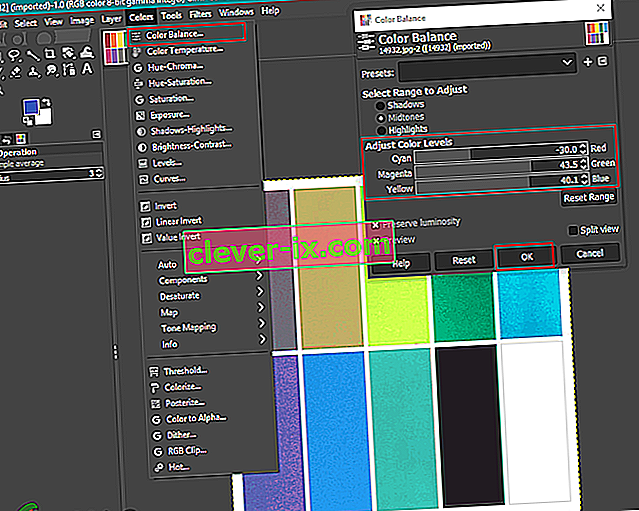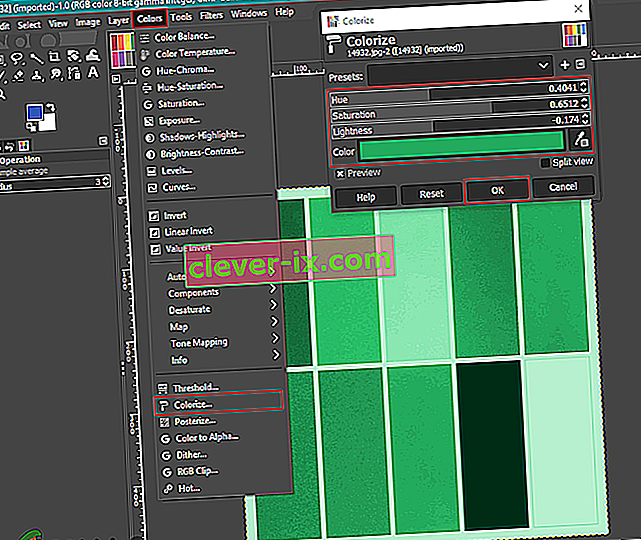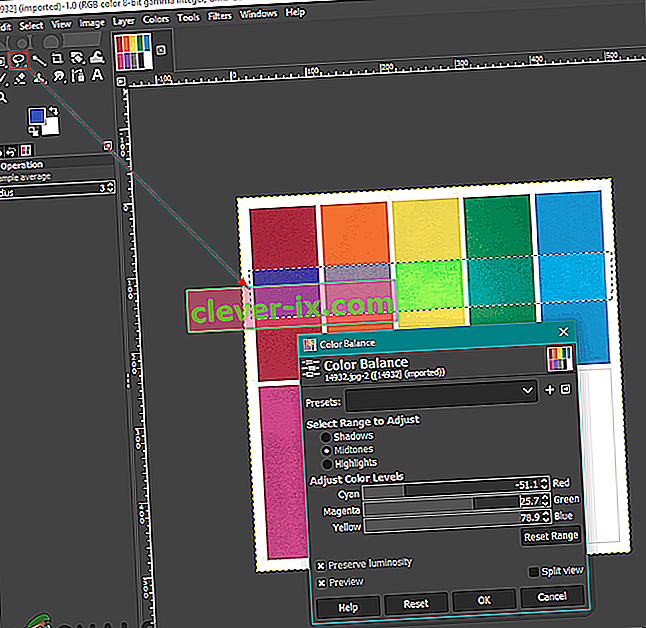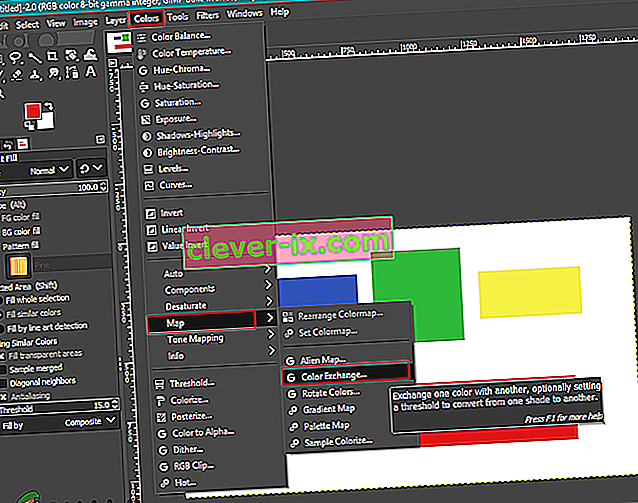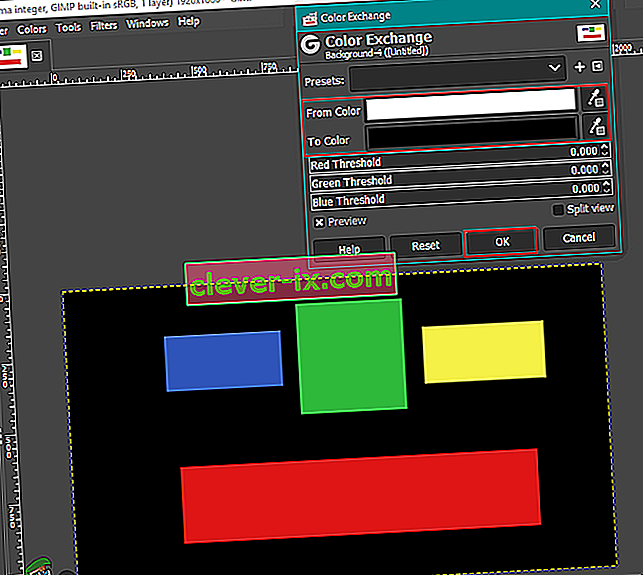Comment changer ou remplacer les couleurs dans GIMP?
Par Kevin Arrows 28 mai 2020 Lecture en 3 minutesGIMP est similaire à Photoshop et la plupart des photographes / concepteurs l'utilisent pour éditer les photos. Lorsqu'il s'agit de changer ou de remplacer les couleurs dans GIMP, il dispose d'une grande variété d'options qui peuvent être utilisées pour cette tâche spécifique. Les couleurs d'une photo sont une chose importante qui peut changer l'aspect de l'image entière. Cependant, il y a plusieurs raisons différentes pour lesquelles un utilisateur voudra changer ou remplacer les couleurs de ses images. Dans cet article, nous allons montrer certaines des méthodes de base que vous pouvez utiliser pour changer et remplacer les couleurs dans GIMP.

Utilisation de l' outil Buck et Fill pour changer les couleurs
Tout comme dans la plupart des programmes, l'outil seau est couramment utilisé pour ajouter / changer les couleurs de la zone de l'image. La plupart des utilisateurs connaissent cet outil car il est également utilisé dans Microsoft Paint, qui est l'un des programmes les plus courants. L'outil seau fonctionnera mieux avec les couleurs unies uniquement, mais pas avec la couleur comportant des motifs. Suivez les étapes ci-dessous pour l'essayer:
- Ouvrez votre application GIMP , cliquez sur le menu Fichier et choisissez l' option Ouvrir . Localisez votre fichier image et ouvrez-le.
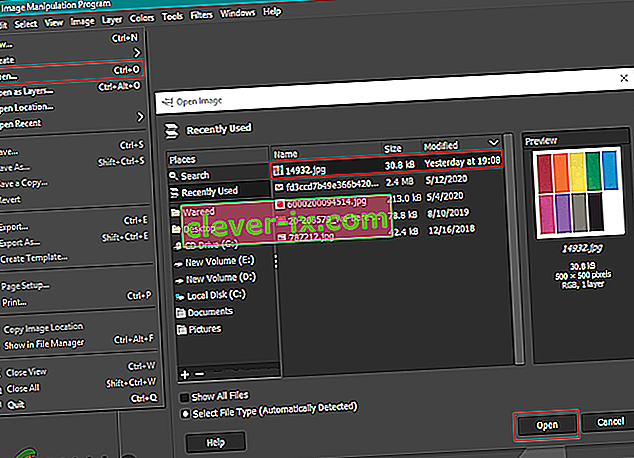
- Cliquez sur la couleur de premier plan active sur le côté gauche et choisissez une couleur que vous souhaitez ajouter.

- Sélectionnez maintenant l' outil de remplissage de seau et cliquez sur la couleur unie pour changer la couleur de celle que vous avez choisie pour la couleur de premier plan.
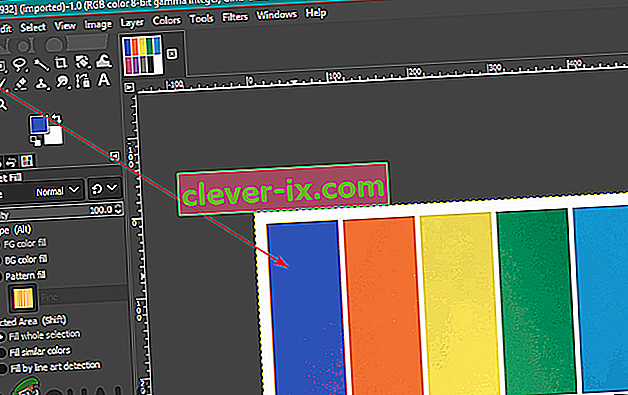
- Vous pouvez également utiliser l' outil Sélection pour sélectionner l'une des zones, puis utiliser l' outil Seau pour ajouter la couleur dans cette zone.
Remarque : vous pouvez également créer un autre calque avant d'utiliser l'outil de sélection.
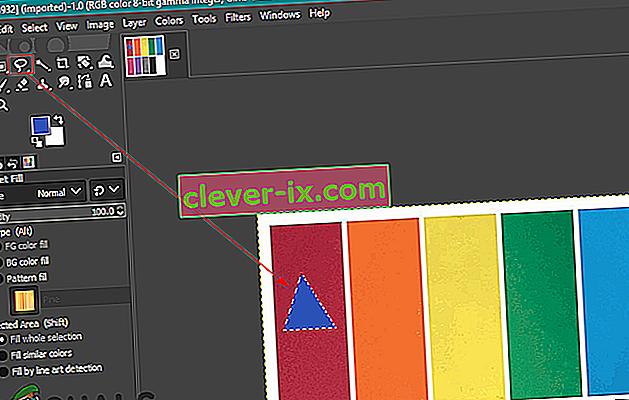
- Cela changera la couleur de votre image, vous pouvez toujours annuler en appuyant sur les touches CTRL + X de votre clavier.
Utilisation de la balance des couleurs et de la coloration pour changer les couleurs
L'outil de balance des couleurs est utilisé pour modifier l'équilibre des couleurs de la zone ou du calque sélectionné de l'image. Cet outil est principalement utilisé pour corriger les couleurs prédominantes dans les photos numériques. La colorisation est un autre outil similaire qui peut aider à changer la teinte / saturation et la luminosité de l'image. Ces deux outils permettent de changer rapidement les couleurs de l'image en quelques étapes. Suivez les étapes ci-dessous pour changer la couleur de l'image:
- Ouvrez votre image dans le programme GIMP en utilisant l' option Ouvrir dans le menu Fichier .
- Cliquez sur le menu Couleurs dans la barre de menus et choisissez l' option Balance des couleurs dans la liste. Ici, vous pouvez modifier les barres de niveaux de couleur pour changer la couleur de l'image.
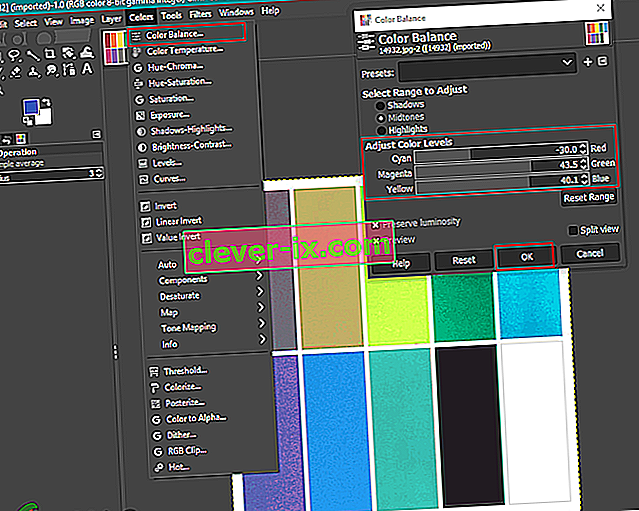
- Vous pouvez également cliquer sur le menu Couleurs dans la barre de menus et choisir l' option Coloriser . Ici, vous pouvez choisir une couleur spécifique , puis modifier les barres pour appliquer cette couleur avec différentes options.
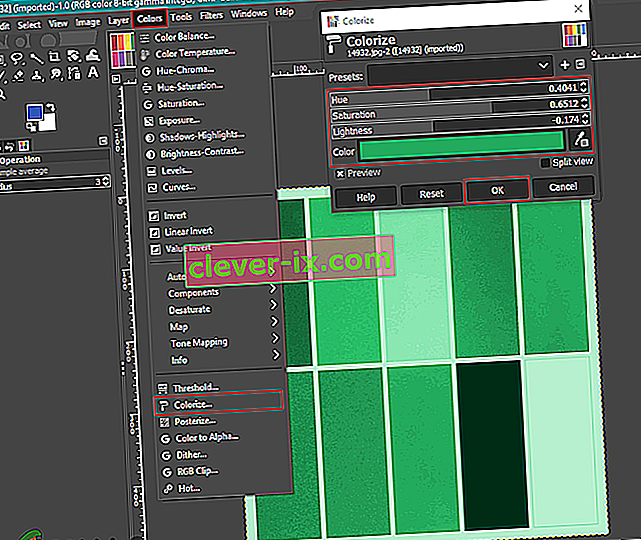
- Une autre chose que vous pouvez essayer est d'appliquer ces options de couleur à un objet spécifique. Vous devez utiliser l' un des Sélectionnez Outils et sélectionnez la zone pour le changement de couleur.
Remarque : vous pouvez également créer un nouveau calque de l'image d'origine avant d'essayer la sélection de la zone / de l'objet.
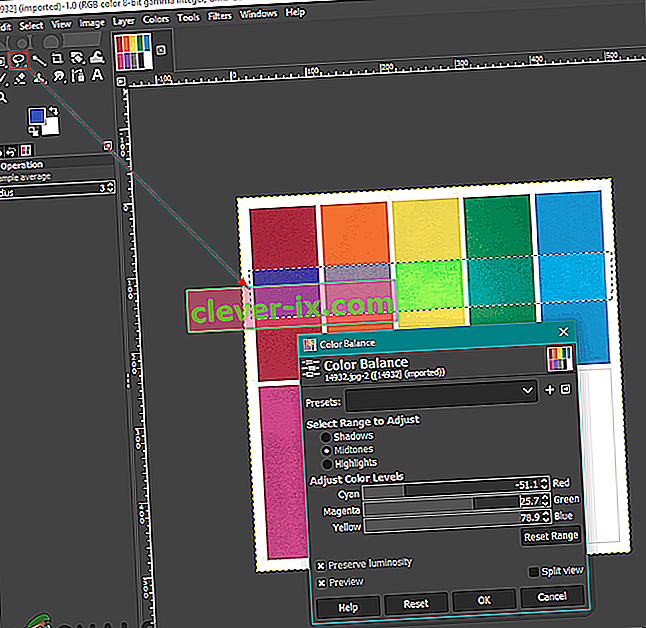
- Choisissez maintenant l'une des options ci-dessus pour changer la couleur de la zone spécifique.
- Une fois que vous avez terminé, vous pouvez continuer à travailler sur l'image ou cliquer sur le menu Fichier , choisissez l' option Exporter pour enregistrer l'image.
Utilisation de l'option d'échange de couleurs pour remplacer les couleurs
Cette méthode est utilisée pour remplacer les pixels de couleur unie d'une couleur à une autre. Cela changera principalement tous les pixels d'une couleur en une autre couleur. Cependant, si l'image a des pixels différents de la couleur que vous choisissez, cela ne changera pas ces pixels en une autre couleur. Assurez-vous que les pixels que vous modifiez sont de la même couleur. Cela fonctionne mieux pour les couleurs unies utilisées dans l'image. Suivez les étapes ci-dessous pour l'essayer:
- Ouvrez l' image ou créez une nouvelle image dans GIMP en cliquant sur le menu Fichier dans la barre de menus.
- Cliquez sur le menu Couleurs dans la barre de menus, sélectionnez l' option Carte et choisissez l' option Échange de couleurs dans la liste.
Remarque : assurez-vous que l' option RVB est sélectionnée dans l' option Mode du menu Image .
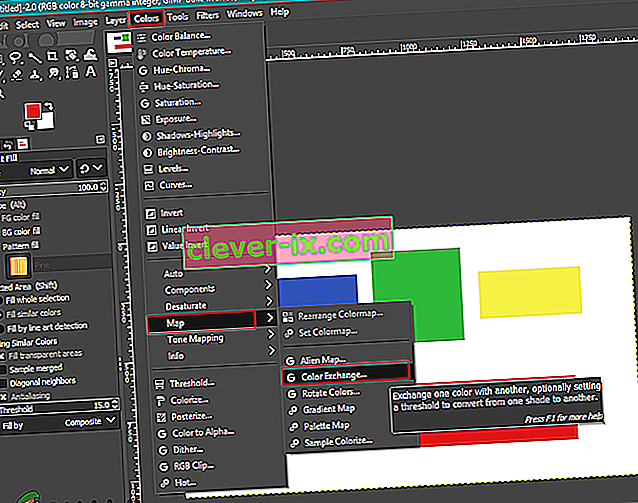
- Ici, vous pouvez changer la couleur de départ et la couleur à la couleur que vous souhaitez remplacer par les couleurs sélectionnées. Vous pouvez également utiliser l' outil Choisir une couleur à côté pour sélectionner la couleur spécifique sur l'image.
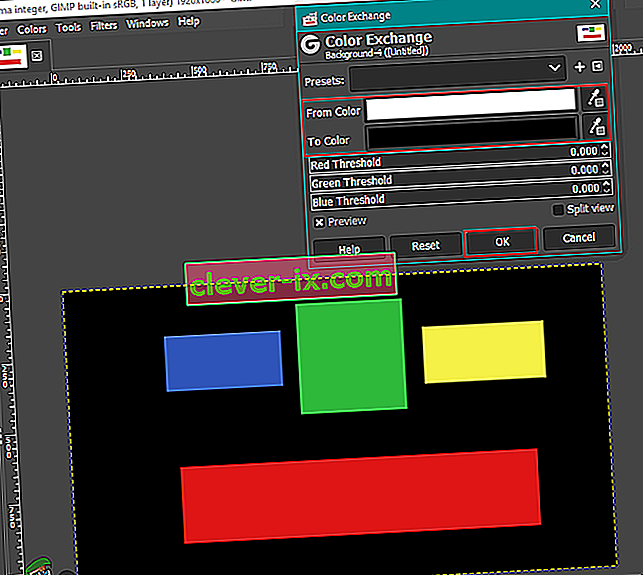
- Une fois que vous avez terminé de remplacer les couleurs, cliquez sur le bouton OK pour appliquer les modifications.
Il existe de nombreuses autres façons de modifier les couleurs des photos dans GIMP. Tout dépend du type de changements et d'outils que vous souhaitez utiliser. Certains peuvent ne nécessiter que l' option Teinte / Saturation pour les changements rapides et certains peuvent utiliser l' outil Pinceau pour colorer la zone spécifique d'une photo. Chaque option de GIMP pour les couleurs aura des avantages différents en fonction de l'image. Les utilisateurs peuvent jouer avec une option différente pour vérifier ce dont ils ont besoin pour eux-mêmes. La plupart des options de changement et de remplacement de couleur se trouvent dans le menu Couleurs de la barre de menus.